指定したサイズより大きいアイテムを検索するには
フォルダーのクリーンアップとプロパティ
最終更新日時:2016/05/07 11:03:14
Outlook 2016で[ファイル]タブの[情報]タブのアカウント情報一覧から[ツール]の[メールボックスの設定]をクリックして、[メールボックスの整理]ダイアログボックスの[次のサイズより大きいアイテムを検索する]を選択して、サイズを指定し、[検索]ボタンをクリックします。[検索]ボタンをクリックします。
次のサイズより大きいアイテムを検索する
- [ファイル]タブを開き、[情報]タブを開いて、対象となるアカウントを選択します。
- [ツール]をクリックして[メールボックスの整理]を選択します。
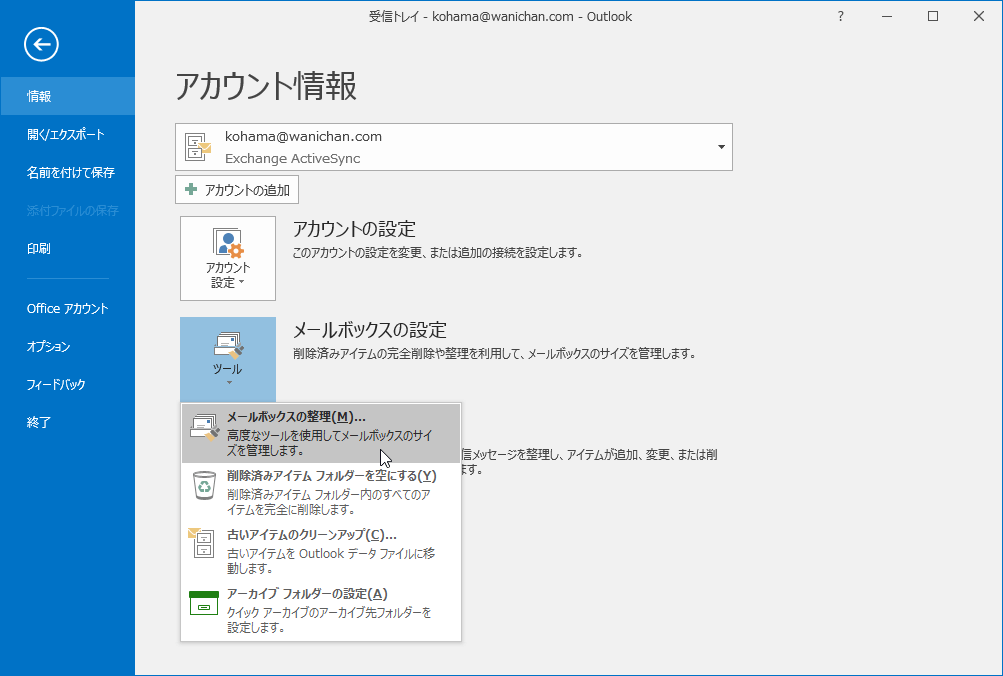
- [次のサイズより大きいアイテムを検索する]を選択して、サイズを指定し、[検索]ボタンをクリックします。
![メールボックスの整理 このツールを使用して、メールボックスのサイズを管理します。削除または移動するアイテムの種類を検索したり、[削除済みアイテム]を空にできます。また、古いアイテムを整理することもできます。](images/52-1.png)
- 古いアイテムが検索されました。
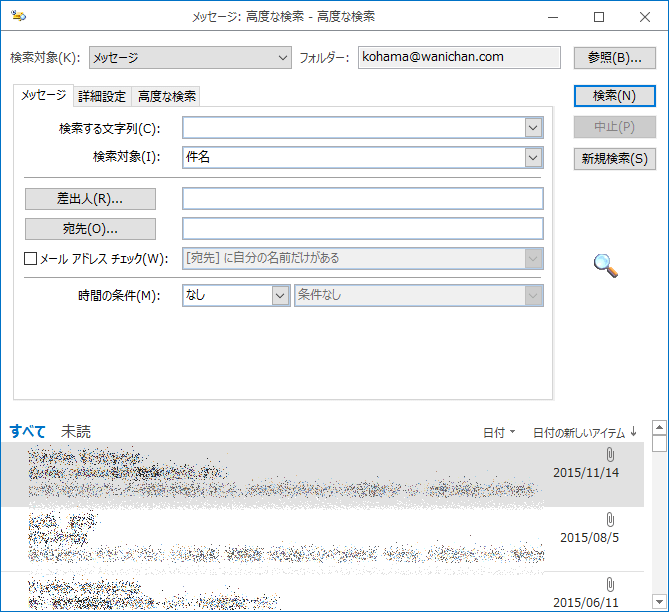
スポンサーリンク
INDEX
コメント
※技術的な質問はMicrosoftコミュニティで聞いてください!

